윈도우 10 다크모드로 5초만에 바꾸는 방법
요즘 스마트폰과 컴퓨터는 우리 생활에서 떼려야 뗄 수 없는 밀접한 관계를 가진 아이템들이다. 스마트폰의 경우 다크 모드를 기종 내에서 자체적으로 지원하지만, 우리가 사용하는 윈도우10의 경우에는 다크 모드를 어떻게 설정하는지 모르는 사람도 많고 심지어 다크모드가 존재하는지도 모르는 사람들이 대부분이다. 다크모드를 사용하면 시력보호도 할 수 있고, 눈의 피로감도 덜어낼 수 있기 때문에 컴퓨터에서 자신의 업을 진행하고 있는 사람이라면 추천할만한 세팅이 아닌가 생각한다.
이번 포스팅에서는 윈도우 10에서 다크 모드를 설정하는 쉬운 방법을 알아보려고 한다. 아래의 글을 참고해서 도움을 받기 바란다.
윈도우10 다크 모드 설정하는 방법
윈도우 10 다크 모드는 시력보호나 피로감을 덜기 위한 하나의 방법으로 좋은 선택이기에 꼭 추천하고 싶다. 아래의 사진을 보고 그대로 따라 하도록 하자.
먼저 윈도우 화면 하단의 검색창에 <설정>을 검색한다. 하단의 검색창이 어딘지 모르겠다면 아래의 사진을 참조하기 바란다.

여기에 <설정>을 입력하고 나온 아래의 창을 보면 <개인설정>이라는 메뉴가 보일 것이다. 개인설정으로 들어가서 디테일한 설정들을 하는 방법을 살펴보도록 하자.
혹시 다 모르겠다면 윈도 단축키 <windows키 + i>를 동시에 눌러주자.
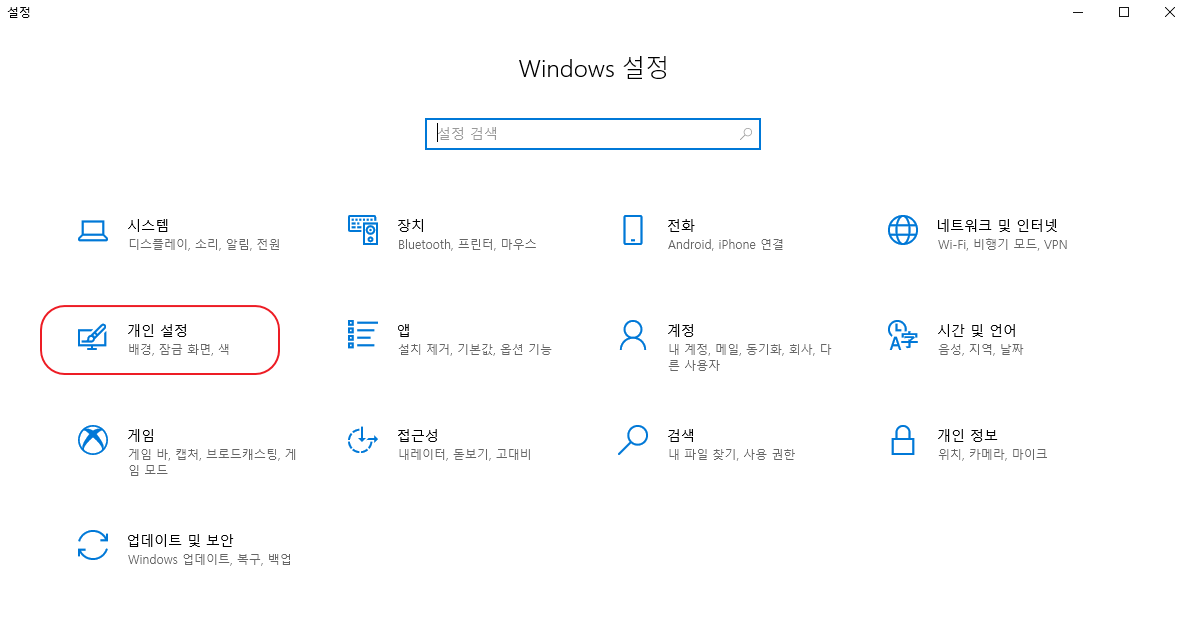
<개인 설정>에서는 배경이나 잠금화면 혹은 컴퓨터 전체의 색상 등을 설정하는 것이 가능하다. 여기서 윈도우 10 다크 모드를 설정할 수 있다.
윈도우10 다운로드 여기 눌러서 바로가기
최근에 컴퓨터가 고장나서 포맷을 한번 했는데, 포맷하고 나니 윈도우10을 설치해야 하는데, 어떻게 해야할지 막막하기도 했고, 어떤 방법으로 윈도우10을 다운로드해서 설치해야 할지 알아봐야
ikggung.kr

<색>이라는 좌측의 메뉴를 클릭해준다.

색 선택을 클릭하면 3가지 선택메뉴가 나온다.
- 밝게
- 어둡게
- 사용자 지정
이렇게 세 가지의 옵션이 나오는데, 이 옵션 중에서 하나를 선택하는 것만으로 윈도우 10이 다크 모드로 변한다.
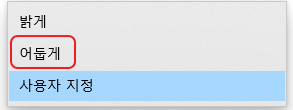
아래처럼 <어둡게>옵션을 클릭해주면 잠시 딜레이가 생긴 이후에 전체 화면이 하얀 바탕에서 검은색으로 바뀌게 된다. 검은색으로 화면을 보면 비교적 눈이 덜 피로해질 것이다.
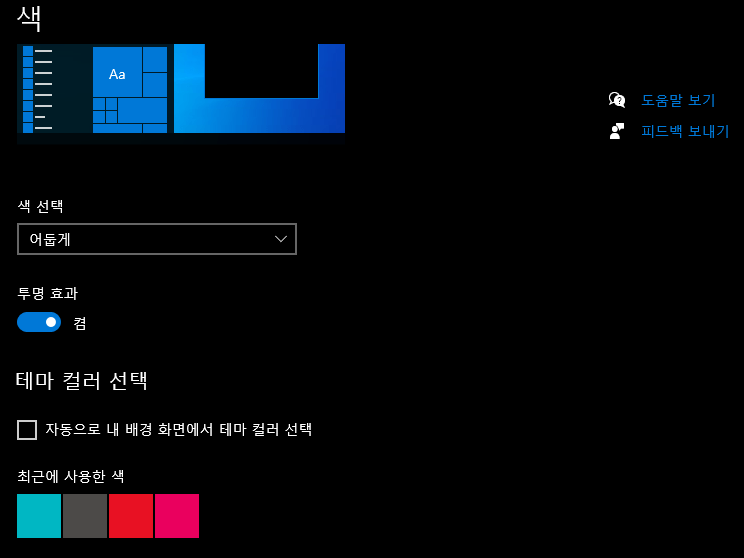
오늘은 윈도우10 다크 모드로 5초 만에 변경하는 방법을 알아보았다. 아래에 더욱 간단하게 할 수 있도록 요약해보겠다.
- 단축키 <windows키 + i>를 누른다.
- <색>옵션 클릭
- <색 선택> 옵션에서 <어둡게> 클릭
- 윈도우 10 다크 모드 성공
엑셀 무료 다운로드하고 사용하는 4가지 방법(+바로가기)
가끔 업무를 외부에서 봐야 하는데 컴퓨터에 엑셀이 설치되어 있지 않거나, 내 컴퓨터를 포맷하고 난 이후에 엑셀을 다운로드하여야 할 때 어떻게 해야할지 몰라서 고민했던 경우가 누구나 있
ikggung.kr
유튜브 인터넷 광고 무료로 100% 제거하는 쉬운 방법
평소에 우리는 인터넷에서 쉬지 않고 광고를 만난다. 인터넷으로 수익을 낼 수 있는 방법의 대부분은 아마 광고이기 때문일 것이다. 그런데 영상을 보거나 웹사이트를 통해서 정보를 얻는 도중
ikggung.kr
컴퓨터 빠르게 최적화하는 고클린 다운로드 여기서 끝내자
컴퓨터를 오랜 기간 사용하다 보면 컴퓨터가 어느 순간 갑자기 느려지는 경험을 하거나 인터넷 속도가 뒤쳐지게 되는 경험을 하게 된다. 그럴 때 우리는 당황하게 되는데, 이렇게 컴퓨터가 느려
ikggung.kr
리뷰2,000개 10만원 미만의 가성비 액션캠 추천 - 익꿍의 자본주의생존기
리뷰가 2,000개나 달린 10만원 미만의 가성비 액션캠이 이 세상에 존재한다면 믿을 수 있을까? 초보유튜버라면 비싼 액션캠보다 가격이 저렴하면서 쉽게 접근할 수 있는 10만원 미만의 저렴한 액
ikggung.xyz
'온갖정보' 카테고리의 다른 글
| 윈도우 키보드 맥os에서 사용설정하는 방법 (2) | 2021.12.13 |
|---|---|
| 맥북 닫고 모니터 연결해서 사용하는 클램쉘모드 사용방법 (1) | 2021.12.13 |
| 국민연금 포트폴리오만 따라해도 연평균 10%는 가능하다? (2) | 2021.12.12 |
| 블록체인 트릴레마의 해결책? 알고랜드(ALGO)의 장점들 (0) | 2021.12.10 |
| 이더리움이 지속적으로 신고가를 경신하는 3가지 이유 (0) | 2021.12.08 |
| PDF 파일 용량 간단하게 줄이는 2가지 방법 (0) | 2021.12.07 |
| 제주도 평대앓이 기막힌 딱새우 퓨전요리 맛집 (0) | 2021.12.05 |
| 연말정산 인적공제로 생각지도 못한 세금 줄이는 방법 (0) | 2021.12.02 |





댓글